怎么让window系统不更新 win10怎么设置不自动更新
更新时间:2024-05-12 13:54:14作者:xiaoliu
许多用户对于Windows 10系统的自动更新感到困扰,特别是在某些时候更新可能会导致系统运行不稳定或出现问题,如果您想要禁止Windows系统自动更新,可以通过一些设置来实现。在Windows 10系统中,您可以通过更改系统设置或使用专门的工具来禁止自动更新。接下来我们就来看看怎么让Windows系统不更新以及如何设置不自动更新的方法。
操作方法:
1.同时按下键盘的win+R,如下图所示
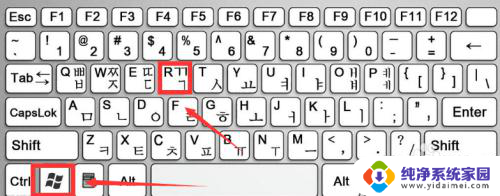
2.调出运行对话框,输入services.msc 点击确定按钮,如下图所示
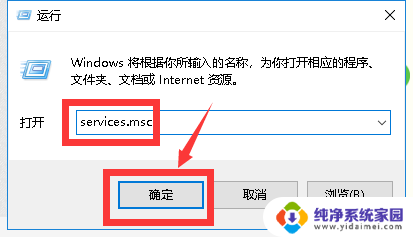
3.进入服务列表,找到windows update,双击进入,如下图所示
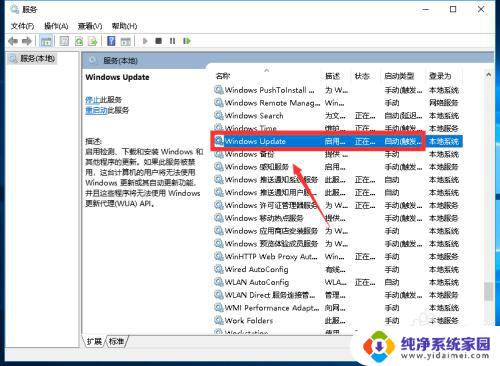
4.进入Windows update服务设置界面,首先将服务停止。如下图所示
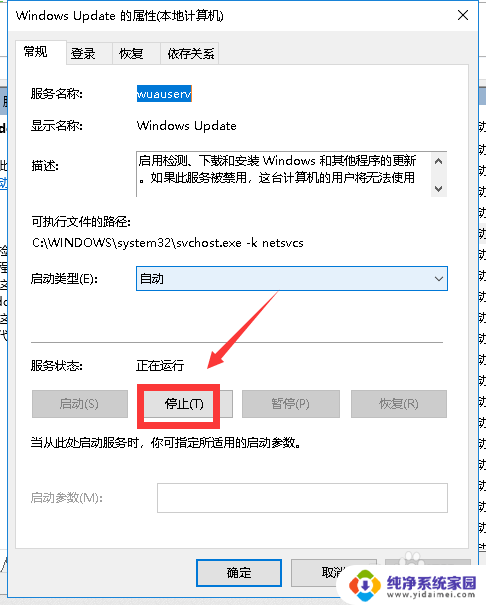
5.接下来我们将类型选择禁止,然后点击确定按钮,如下图所示
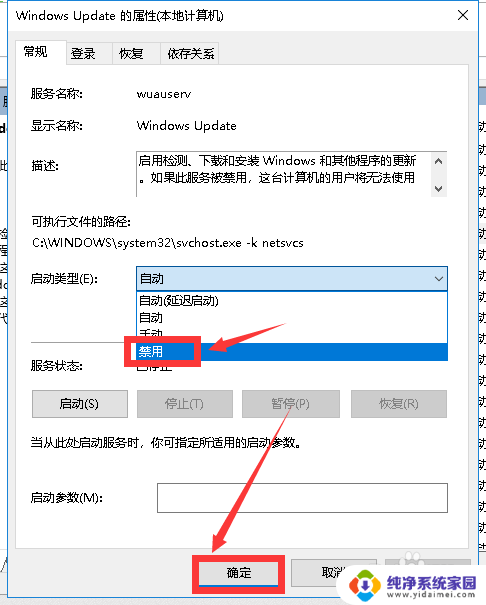
6.还有一种选择,推迟更新,点击开始按钮选择设置,如下图所示
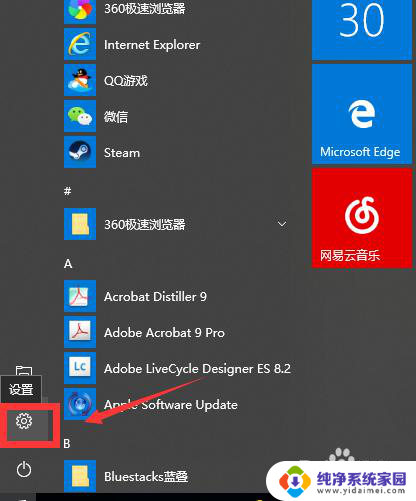
7.进入更新和安全,如下图所示
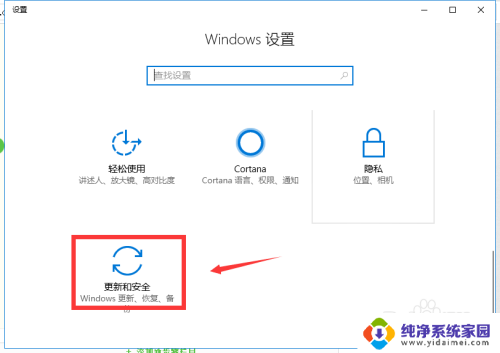
8.选择高级选项进入,如下图所示
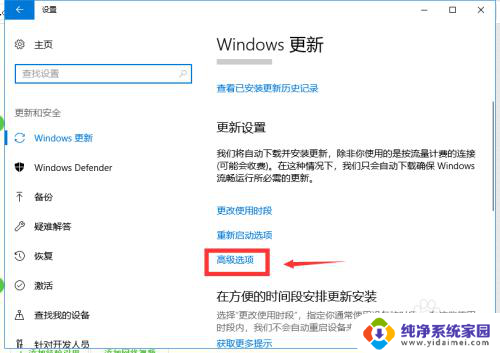
9.我们选择推迟更新也很方便,可以一段时间集中更新。减少更新推送,如下图所示
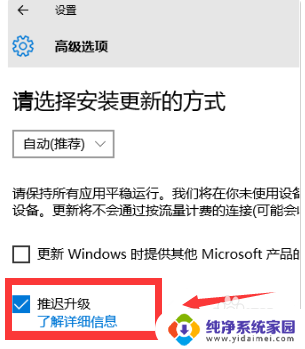
以上就是如何停止Windows系统更新的全部内容,如果你遇到这种情况,可以尝试按照以上方法解决,希望对大家有所帮助。
怎么让window系统不更新 win10怎么设置不自动更新相关教程
- window10怎么不更新系统 怎样设置win10系统不自动更新
- 怎样设置windows10不自动更新 win10系统关闭自动更新设置
- 电脑怎么设置自动更新系统 Windows10自动更新系统设置方法
- 如何设置win10不自动更新 怎样设置电脑不自动更新
- window系统更新在哪 win10自动更新设置在哪里
- w10系统怎么关闭自动更新系统 win10系统自动更新关闭方法
- win10系统怎么停止更新 如何设置win10系统不再更新
- 电脑系统怎么关闭自动更新 win10系统如何关闭自动更新
- win10系统怎么关闭系统更新 如何彻底关闭win10系统的自动更新
- 怎么关闭window10自动更新 怎么关闭Win10系统的自动更新功能
- 怎么查询电脑的dns地址 Win10如何查看本机的DNS地址
- 电脑怎么更改文件存储位置 win10默认文件存储位置如何更改
- win10恢复保留个人文件是什么文件 Win10重置此电脑会删除其他盘的数据吗
- win10怎么设置两个用户 Win10 如何添加多个本地账户
- 显示器尺寸在哪里看 win10显示器尺寸查看方法
- 打开卸载的软件 如何打开win10程序和功能窗口